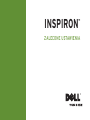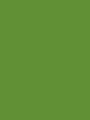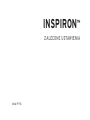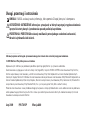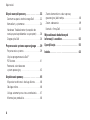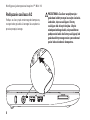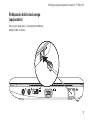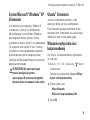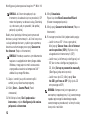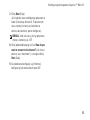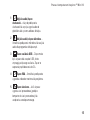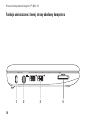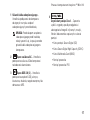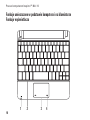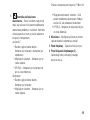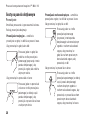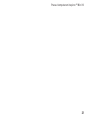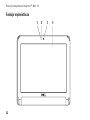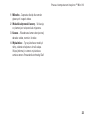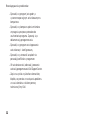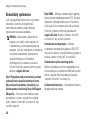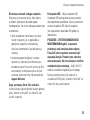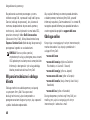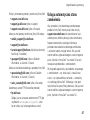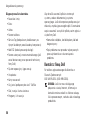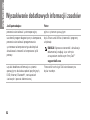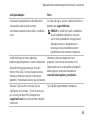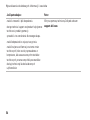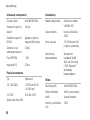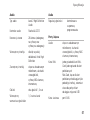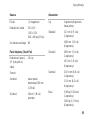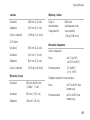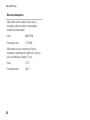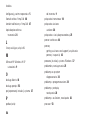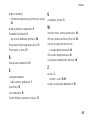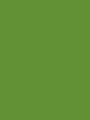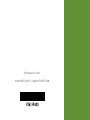Dell Inspiron Mini 10v 1011 Skrócona instrukcja obsługi
- Typ
- Skrócona instrukcja obsługi

ZALECONE USTAWIENIA
INSPIRON
™


Model PP19S
INSPIRON
™
ZALECONE USTAWIENIA

Uwagi,przestrogiiostrzeżenia
UWAGA:
UWAGA wskazuje ważną informację, która pomoże Ci lepiej korzystać z komputera.
OSTRZEŻENIE:
OSTRZEŻENIEinformujeosytuacjach,wktórychwystępujeryzykouszkodzenia
sprzętulubutratydanychiprzedstawiasposobyuniknięciaproblemu.
PRZESTROGA:PRZESTROGAwskazujemożliwośćpotencjalnegouszkodzeniawłasności,
obrażeńużytkownikalubśmierci.
__________________
Informacjepodanewbieżącymopracowaniumogąuleczmianiebezwcześniejszegopowiadomienia.
©2009DellInc.Wszystkieprawazastrzeżone.
Kopiowanie tych informacji w jakikolwiek sposób bez pisemnej zgody Dell Inc. jest prawnie zabronione.
Znaki towarowe występujące w tekście instrukcji:
Dell
, logo
DELL
,
Inspironi
YOURS IS HERE
to znaki towarowe firmy Dell Inc.;
Intel
to zarejestrowany znak towarowy, a
Atom
to znak towarowy
firmy Intel Corporation na terenie Stanów Zjednoczonych
i/lub innych krajów;
Microsoft
i
Windows
to znaki towarowe lub zarejestrowane znaki towarowe firmyf Microsoft Corporation na
terenie Stanów Zjednoczonych i/lub innych krajów;
Ubuntu
to zarejestrowany znak towarowy firmy Canonical Ltd.;
Bluetooth
to
zarejestrowany znak towarowy firmy Bluetooth SIG, Inc. i jest używany przez firmę Dell w ramach licencji.
Pozostałe znaki towarowe i nazwy handlowe mogą być używane w niniejszym dokumencie w celu odniesienia lub na podstawie
umów upoważniających do ich użycia. Dell Inc. zrzeka się wszelkich praw własności do innych znaków towarowych, niż znaki
towarowe stanowiące własność Dell Inc.
Luty2009 P/NT615P WersjaA00

3
INSPIRON
Konfiguracjakomputera
Inspiron™Mini10...................5
Przed konfiguracją komputera . . . . . . . . . . . .5
Podłączanie zasilacza AC . . . . . . . . . . . . . . . .6
Podłączanie kabla sieciowego (opcjonalnie). . .7
Naciśnij przycisk zasilania. . . . . . . . . . . . . . . .8
System Microsoft
®
Windows
®
XP
Ustawienia . . . . . . . . . . . . . . . . . . . . . . . . . .9
Ubuntu
®
Ustawienia. . . . . . . . . . . . . . . . . . . .9
Włączanie/wyłączanie sieci
bezprzewodowej . . . . . . . . . . . . . . . . . . . . . .9
Podłącz Internet (opcjonalnie). . . . . . . . . . . . 10
PracazkomputeremInspiron™
Mini10..........................14
Funkcje umieszczone z prawej strony
obudowy komputera. . . . . . . . . . . . . . . . . . .14
Funkcje umieszczone z lewej
strony obudowy komputera . . . . . . . . . . . . .16
Funkcje umieszczone w podstawie
komputera i na klawiaturzeFunkcje
wyświetlacza. . . . . . . . . . . . . . . . . . . . . . . . 18
Gesty na panelu dotykowym. . . . . . . . . . . . . 20
Funkcje wyświetlacza. . . . . . . . . . . . . . . . . . 22
Wyjmowanie i wymiana akumulatora . . . . . .24
Właściwości oprogramowania . . . . . . . . . . . 26
Rozwiązywanieproblemów...........27
Problemy z siecią . . . . . . . . . . . . . . . . . . . . . 27
Problemy z zasilaniem . . . . . . . . . . . . . . . . . 28
Problemy z pamięcią . . . . . . . . . . . . . . . . . . 30
Problemy z zabezpieczeniami i
oprogramowaniem. . . . . . . . . . . . . . . . . . . .30
Spistreści

4
Spistreści
Użycienarzędzipomocy.............33
Centrum wsparcia technicznego Dell . . . . . . 33
Komunikaty systemowe . . . . . . . . . . . . . . . .34
Hardware Troubleshooter (narzędzie do
rozwiązywania problemów ze sprzętem) . . . . 36
Diagnostyka Dell . . . . . . . . . . . . . . . . . . . . .36
Przywracaniesystemuoperacyjnego...39
Przywracanie systemu . . . . . . . . . . . . . . . . .39
Użycie oprogramowania Dell™
PC Restore. . . . . . . . . . . . . . . . . . . . . . . . . .41
Ponownie zainstalowano
system operacyjny. . . . . . . . . . . . . . . . . . . .42
Uzyskiwaniepomocy................45
Wsparcie techniczne i obsługa klienta. . . . . .46
Obsługa online. . . . . . . . . . . . . . . . . . . . . . .46
Usługa automatyczna stanu zamówienia. . . . 47
Informacje o produkcie. . . . . . . . . . . . . . . . .48
Zwrot elementów w celu naprawy
gwarancyjnej lub kredytu . . . . . . . . . . . . . . .48
Zanim zadzwonisz . . . . . . . . . . . . . . . . . . . . 49
Kontakt z firmą Dell . . . . . . . . . . . . . . . . . . .50
Wyszukiwaniedodatkowych
informacjiizasobów................52
Specyfikacje ......................55
Indeks ...........................63

5
INSPIRON
KonfiguracjakomputeraInspiron™Mini10
W tym rozdziale znajdują się informacje odnośnie
konfiguracji komputera Inspiron Mini 10 i
podłączania urządzeń peryferyjnych.
Przedkonfiguracjąkomputera
Należy upewnić się, że w miejscu ustawienia
komputera istnieje łatwy dostęp do źródła zasilania,
odpowiednia wentylacja i równa powierzchnia, na
której będzie stał komputer.
Ograniczenie przepływu powietrza wokół
komputera Inspiron Mini 10 może być przyczyną
przegrzania urządzenia. Aby uniknąć przegrzewania
należy zapewnić przestrzeń co najmniej 10.2 cm
(4 cale) za tylnym panelem obudowy komputera
oraz minimum of 5.1 cm (2 cali) z każdej strony.
Nie wolno zakrywać otworów wentylacyjnych
obudowy zamkniętą przestrzeń, jak szafka lub
szuflada, gdy urządzenie jest włączone.
PRZESTROGA:Otworówwentylacyjnych
niewolnozasłaniać,zatykaćichani
dopuszczać,abygromadziłsięwnich
kurz.Nienależyprzechowywaćkomputera
Dell™wmiejscachoograniczonym
przepływiepowietrza,np.wzamkniętej
walizce,gdykomputerjestwłączony.
Ograniczonyprzepływpowietrzagrozi
uszkodzeniemkomputeralubpożarem.
Komputerwłączawentylatorwtedy,gdy
jegotemperaturanadmierniewzrośnie.
Działaniuwentylatorówmożetowarzyszyć
szum,któryjestzjawiskiemnormalnyminie
oznaczaawariiwentylatoraanikomputera.
OSTRZEŻENIE:
Umieszczenielubukładanie
ciężkichlubostrychprzedmiotówna
komputerzemożespowodowaćtrwałe
uszkodzeniekomputera.

6
Konguracja komputera Inspiron™ Mini 10
PodłączaniezasilaczaAC
Podłącz zasilacz prądu zmiennego do komputera,
następnie do gniazdka ściennego lub urządzenia
przeciwprzepięciowego.
PRZESTROGA:Zasilaczwspółpracujez
gniazdamielektrycznyminacałymświecie.
Jednakże,złączazasilająceilistwy
zasilającedlaróżnychkrajów.Użycie
nieodpowiedniegokabla,nieprawidłowe
podłączeniekabladolistwyzasilającejlub
gniazdaelektrycznegomożespowodować
pożarlubuszkodzeniekomputera.

7
Konguracja komputera Inspiron™ Mini 10
Podłączaniekablasieciowego
(opcjonalnie)
Aby używać połączenia z siecią bezprzewodową,
podłącz kabel sieciowy.

8
Konguracja komputera Inspiron™ Mini 10
Naciśnijprzyciskzasilania

9
Konguracja komputera Inspiron™ Mini 10
SystemMicrosoft
®
Windows
®
XP
Ustawienia
Jeśli zamówiłeś system operacyjny Windows XP
w komputerze, system jest już skonfigurowany.
Aby skonfigurować system Windows XP podczas
pierwszego uruchomienia, wykonuj instrukcje
wyświetlane na ekranie. Czynności te są obowiązkowe
i ich wykonanie może zająć do 15 minut. Instrukcje
wyświetlane na ekranie przeprowadzą użytkownika
przez kilka procedur łącznie z akceptacją umowy
licencyjnej, konfiguracją preferowanych ustawień oraz
połączenia internetowego.
OSTRZEŻENIE:
Niewolnoprzerywać
procesukonfiguracjisystemu
operacyjnego.Wprzeciwnymprzypadku
komputermożenienadawaćsiędoużytku.
Ubuntu
®
Ustawienia
Jeśli wraz z komputerem zamówiłeś system
operacyjny Ubuntu, jest on już skonfigurowany.
Patrz
Przewodnik szybkiego uruchomienia Ubuntu
dostarczony wraz z komputerem, aby uzyskać więcej
informacji na temat systemu operacyjnego.
Włączanie/wyłączaniesieci
bezprzewodowej
Aby włączyć sieć bezprzewodową, gdy komputer
jest włączony:
Naciśnij <Fn><F2> lub naciśnij 1.
klawisz
na klawiaturze.
Zostanie wyświetlone okno dialogowe
Włącz/
wyłączsiećbezprzewodową
.
Wybierz jedną z opcji:2.
WłączBluetooth
–
WłączsiećbezprzewodowąLAN
–
Kliknij 3.
OK
.

10
Konguracja komputera Inspiron™ Mini 10
Aby wyłączyć sieć bezprzewodową, kliknij
ponownie <Fn><F2>, aby wyłączyć wszystkie
urzadzenia bezprzewodowe.
PodłączInternet(opcjonalnie)
UWAGA:
Dostawca usług internetowych
(ISP) i ich oferty są różne w różnych krajach.
Aby podłączyć połączenie internetowe, musisz
dysponować zewnętrznym modemem lub
połączeniem sieciowym oraz musisz mieć
dostawcę usług internetowych (ISP).
UWAGA:
Jeśli zewnętrzny modem USB lub
adapter WLAN nie jest wyszczególniony
w oryginalnym zamówieniu, możesz nabyć
te elementy przez witrynę firmy Dell pod
adresem
www.dell.com
.
Konfiguracjapołączeniaprzewodowego
W przypadku korzystania z połączenia •
telefonicznego należy podłączyć linię
telefoniczną do złącza zewnętrznego
modemu USB (opcja) i do ściennego gniazda
telefonicznego przed skonfigurowaniem
połączenia z Internetem.
Jeśli używasz połączenia DSL lub za pomocą •
modemu przewodowego/satelitarnego,
skontaktuj się z lokalnym dostawcą usług
internetowych lub telefonii komórkowej, aby
uzyskać instrukcje odnośnie konfiguracji.
Aby skonfigurować bezprzewodowe połączenie z
internetem, należy wykonać instrukcje podane w
punkcie „Konfiguracja połączenia z internetem” na
stronie 11.

11
Konguracja komputera Inspiron™ Mini 10
Konfiguracjabezprzewodowegopołączeniaz
Internetem
UWAGA:
Aby skonfigurować router
bezprzewodowy, zapoznaj się z instrukcją
dostarczoną wraz z routerem.
Zanim można będzie korzystać z bezprzewodowego
połączenia z Internetem, należy podłączyć router
bezprzewodowy. Aby skonfigurować połączenie z
routerem bezprzewodowym, należy:
UWAGA:
Procedury zawarte w tym dokumencie
napisano z uwzględnieniem domyślnego widoku
Windows, mogą więc nie mieć zastosowania
w przypadku ustawienia w komputerze Dell™
widoku klasycznego Windows.
Zapisz i zamknij wszystkie otwarte pliki i 1.
zamknij wszystkie otwarte programy.
Kliknij 2.
Start
→
ControlPanel
(Panel
sterowania).
Po kliknięciu ikony 3.
Siećipołączeniaz
internetem
, wybierz
Kreatorkonfiguracji
siecibezprzewodowej
.
Postępuj zgodnie z instrukcjami na ekranie, aby 4.
zakończyć konfigurację.
Konfiguracjapołączeniainternetowego
W celu konfiguracji połączenia z interenetem
wykonaj kroki podane w bieżącym rozdziale.
Zapisz i zamknij wszystkie otwarte pliki i 1.
zamknij wszystkie otwarte programy.
Dwukrotnie kliknij ikonę usługodawcy 2.
internetowego (ISP) na pulpicie systemu
Microsoft Windows.
Postępuj zgodnie z instrukcjami na ekranie, aby 3.
zakończyć konfigurację.
Jeśli na pulpicie nie ma ikony dostawcy usług
internetowych, lub jeśli chcesz skonfigurować
połączenie z Internetem przez innego dostawcę,
wykonaj kroki opisane w następnej części.

12
Konguracja komputera Inspiron™ Mini 10
UWAGA:
Jeśli nie można połączyć się z
Internetem, ale udawało się to w przeszłości, ISP
może mieć przerwy w dostawie usług. Skontaktuj
się z dostawcą, aby to sprawdzić, lub spróbuj
połączyć się później.
Należy mieć pod ręką informacje otrzymane od
dostawcy usług internetowych. Jeśli nie korzystasz
z usług żadnego dostawcy, wybierz go za pomocą
kreatora uruchamianego przez opcję Connectto
theInternet (Połącz z Internetem).
UWAGA:
Procedury zawarte w tym dokumencie
napisano z uwzględnieniem domyślnego widoku
Windows, mogą więc nie mieć zastosowania
w przypadku ustawienia w komputerze Dell™
widoku klasycznego Windows.
Zapisz i zamknij wszystkie otwarte pliki i 1.
zamknij wszystkie otwarte programy.
Kliknij 2.
Start
→
ControlPanel
(Panel
sterowania).
Po kliknięciu ikony 3.
Siećipołączeniaz
internetem
, wybierz
Konfiguracjalubzmiana
połączeniazinterentem
.
Kliknij 4.
Ustawienia
.
Pojawi się okno
NewConnectionWizard
(Kreator nowego połączenia).
Kliknij opcję 5.
ConnecttotheInternet
(Połącz z
Internetem).
W następnym oknie kliknij odpowiednią opcję:6.
Jeżeli nie masz ISP i chcesz go wybrać, –
kliknij opcję
ChoosefromalistofInternet
serviceproviders(ISPs)
(Wybierz z listy
usługodawców internetowych [ISP]).
Jeżeli masz już informacje o konfiguracji od –
ISP, ale nie masz konfiguracyjnego dysku
CD, kliknij
Setupmyconnectionmanually
(Skonfiguruj połączenie ręcznie).
Jeżeli masz dysk CD, kliknij opcję –
Use
theCDIgotfromanISP
(Użyj dysku CD
otrzymanego od ISP).
UWAGA:
Komputer nie jest wyposażony w
wewnętrzny napęd optyczny. Użyj zewnętrznego
napędu optycznego lub dowolnego napędu
zewnętrznego w procedurach, w ktorych należy
skorzystać z nośników.

13
Konguracja komputera Inspiron™ Mini 10
Kliknij 7.
Next
(Dalej).
Jeśli wybrałeś ręczną konfigurację połączenia w
kroku 6, kontynuuj do kroku 8. W przeciwnym
razie, wykonuj instrukcje wyświetlane na
ekranie, aby zakończyć proces konfiguracji.
UWAGA:
Jeżeli nie wiesz, jaki typ połączenia
wybrać, skontaktuj się z ISP.
Kliknij odpowiednią opcję na liście 8.
Howdoyou
wanttoconnecttotheInternet?
(Jak chcesz
połaczyć się z internetem?), a następnie kliknij
Next
(Dalej).
Do zakończenia konfiguracji użyj informacji 9.
konfiguracyjnych dostarczonych przez ISP.

INSPIRON
14
PracazkomputeremInspiron™Mini10
Komputer Inspiron Mini 10 jest wyposażony we
wskaźniki i przyciski, które zapewniają informacje
niezbędne do wykonania rutynowych zadań.
Złacza w komputerze umożliwiają dołączenie
dodatkowych urządzeń.
Funkcjeumieszczonezprawej
stronyobudowykomputera
1 2 3 4 5

15
Praca z komputerem Inspiron™ Mini 10
1
Wyjścieaudio/złącze
słuchawek
– służy do podłączenia
słuchawek lub wysyła sygnał audio do
głośników lub systemu odbioru dźwięku.
2
Wejścieaudio/złączemikrofonu
–
Umożliwia podłączenie mikrofonu lub wejścia
audio dla programów dźwiękowych.
3
ZłaczezasilaniaUSB
– Złącze może
być używane dla urządzeń USB, które
wymagają większego zasilania. Złącze to
zapewnia prąd ładowania do 2 A.
4
ZłączeVGA
– Umożliwia podłączenie
sygnałów wideo do monitora lub projektora.
5
Złączesieciowe
– Jeśli używasz
sygnału sieci przewodowej, podłącz
komputer do sieci przewodowej lub
urządzenia szerokopasmowego.

16
Praca z komputerem Inspiron™ Mini 10
Funkcjeumieszczonezlewejstronyobudowykomputera
1
2 3 4

17
Praca z komputerem Inspiron™ Mini 10
1
Gniazdokablazabezpieczającego
–
Umożliwia podłączenie do komputera
dostępnych na rynku urządzeń
zabezpieczających przed kradzieżą.
UWAGA:
Przed zakupem urządzenia
zabezpieczającego przed kradzieżą
należy upewnić się, że pasuje ono do
gniazda kabla zabezpieczającego w
komputerze.
2
ZłączezasilaczaAC
– Umożliwia
podłączenie zasilacza AC do komputera i
naładowanie akumulatora.
3
ZłączaUSB2.0
(2)
– Umożliwia
podłączenie urządzeń USB, jak mysz,
klawiatura, drukarka, napęd zewnętrzny lub
odtwarzacz MP3.
4
Czytnikkartpamięci3-w-1
– Zapewnia
szybki i wygodny sposób przeglądania i
udostępniania fotografii cyfrowych, muzyki,
filmów i dokumentów zapisanych na karcie
pamięci:
Karta pamięci Secure Digital (SD) •
Karta Secure Digital High Capacity (SDHC) •
Karta Multimedia Card (MMC) •
Pamięć przenośna •
Pamięć przenośna PRO •

18
Praca z komputerem Inspiron™ Mini 10
Funkcjeumieszczonewpodstawiekomputerainaklawiaturze
Funkcjewyświetlacza
1
3
42
Strona się ładuje...
Strona się ładuje...
Strona się ładuje...
Strona się ładuje...
Strona się ładuje...
Strona się ładuje...
Strona się ładuje...
Strona się ładuje...
Strona się ładuje...
Strona się ładuje...
Strona się ładuje...
Strona się ładuje...
Strona się ładuje...
Strona się ładuje...
Strona się ładuje...
Strona się ładuje...
Strona się ładuje...
Strona się ładuje...
Strona się ładuje...
Strona się ładuje...
Strona się ładuje...
Strona się ładuje...
Strona się ładuje...
Strona się ładuje...
Strona się ładuje...
Strona się ładuje...
Strona się ładuje...
Strona się ładuje...
Strona się ładuje...
Strona się ładuje...
Strona się ładuje...
Strona się ładuje...
Strona się ładuje...
Strona się ładuje...
Strona się ładuje...
Strona się ładuje...
Strona się ładuje...
Strona się ładuje...
Strona się ładuje...
Strona się ładuje...
Strona się ładuje...
Strona się ładuje...
Strona się ładuje...
Strona się ładuje...
Strona się ładuje...
Strona się ładuje...
Strona się ładuje...
Strona się ładuje...
Strona się ładuje...
Strona się ładuje...
-
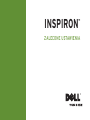 1
1
-
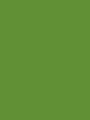 2
2
-
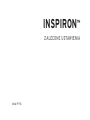 3
3
-
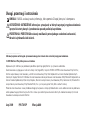 4
4
-
 5
5
-
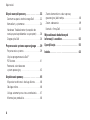 6
6
-
 7
7
-
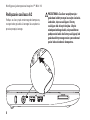 8
8
-
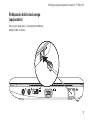 9
9
-
 10
10
-
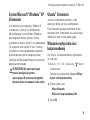 11
11
-
 12
12
-
 13
13
-
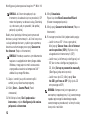 14
14
-
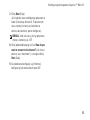 15
15
-
 16
16
-
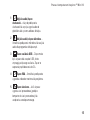 17
17
-
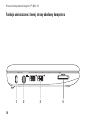 18
18
-
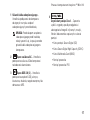 19
19
-
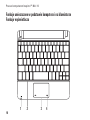 20
20
-
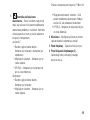 21
21
-
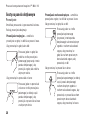 22
22
-
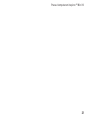 23
23
-
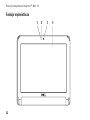 24
24
-
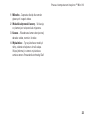 25
25
-
 26
26
-
 27
27
-
 28
28
-
 29
29
-
 30
30
-
 31
31
-
 32
32
-
 33
33
-
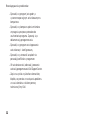 34
34
-
 35
35
-
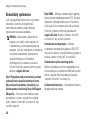 36
36
-
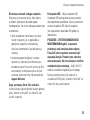 37
37
-
 38
38
-
 39
39
-
 40
40
-
 41
41
-
 42
42
-
 43
43
-
 44
44
-
 45
45
-
 46
46
-
 47
47
-
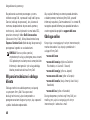 48
48
-
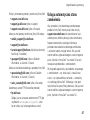 49
49
-
 50
50
-
 51
51
-
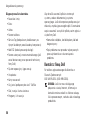 52
52
-
 53
53
-
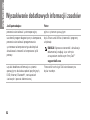 54
54
-
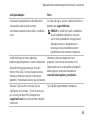 55
55
-
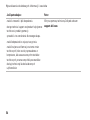 56
56
-
 57
57
-
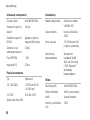 58
58
-
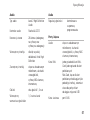 59
59
-
 60
60
-
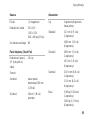 61
61
-
 62
62
-
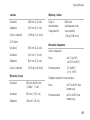 63
63
-
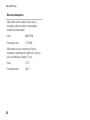 64
64
-
 65
65
-
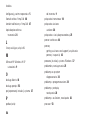 66
66
-
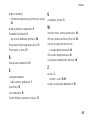 67
67
-
 68
68
-
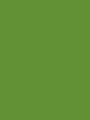 69
69
-
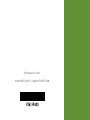 70
70
Dell Inspiron Mini 10v 1011 Skrócona instrukcja obsługi
- Typ
- Skrócona instrukcja obsługi
Powiązane artykuły
-
Dell Inspiron Mini 10 1012 Skrócona instrukcja obsługi
-
Dell Inspiron Mini 10 1010 Skrócona instrukcja obsługi
-
Dell Inspiron M301Z Skrócona instrukcja obsługi
-
Dell Inspiron 14 N4020 Skrócona instrukcja obsługi
-
Dell Inspiron 15R N5110 Skrócona instrukcja obsługi
-
Dell Inspiron M511R Skrócona instrukcja obsługi
-
Dell Inspiron Mini 10v 1018 Skrócona instrukcja obsługi
-
Dell Inspiron Mini 12 1210 Skrócona instrukcja obsługi
-
Dell Inspiron Mini 10v 1011 Skrócona instrukcja obsługi
-
Dell Inspiron Zino HD 400 Skrócona instrukcja obsługi